كيفية إلغاء اشتراك Zoom الخاص بك من الويب أو Google Play أو App Store
نشرت: 2023-08-23
هل وجدت بديل Zoom الذي يناسب احتياجاتك بشكل أفضل؟ ومن ثم، فمن المنطقي إلغاء اشتراكك في Zoom وتوفير المال. بعد كل شيء، ما الفائدة من الدفع مقابل Zoom عندما لا تحتاج إلى ميزاته المتميزة؟ بالإضافة إلى ذلك، يمكنك إعادة الاشتراك أو إعادة تنشيط عضويتك عند الحاجة.
ولكن كيف تلغي اشتراك Zoom الخاص بك؟ تابع القراءة بينما نستكشف جميع الطرق المعروفة لإلغاء اشتراك Zoom الخاص بك. ولكن قبل ذلك، دعونا نلقي نظرة على الشرطين الأساسيين لإنهاء عضويتك.
المتطلبات الأساسية لإلغاء اشتراك Zoom الخاص بك
يجب عليك استيفاء الشروط التالية لإلغاء اشتراكك في Zoom:
- يجب أن تكون قد اشتريت الاشتراك عبر الإنترنت.
- يجب أن تكون مالك الحساب أو المسؤول.
- إذا كان لديك دور مخصص، فيجب أن يتمتع بامتيازات الفوترة.
كيفية إلغاء اشتراك Zoom الخاص بك على الويب
اتبع هذه الخطوات لإلغاء اشتراك Zoom الخاص بك على بوابة الويب:
- قم بزيارة Zoom.us.
- قم بتسجيل الدخول إلى حسابك من خلال النقر على خيار تسجيل الدخول في الزاوية اليمنى العليا.
- قم بتأكيد حسابك باستخدام الرمز المرسل على هاتفك أو بريدك الإلكتروني.
- في قائمة التنقل الموجودة على اليسار، انقر فوق إدارة الحساب. ثم حددالفوترة من القائمة الفرعية التي تفتح.
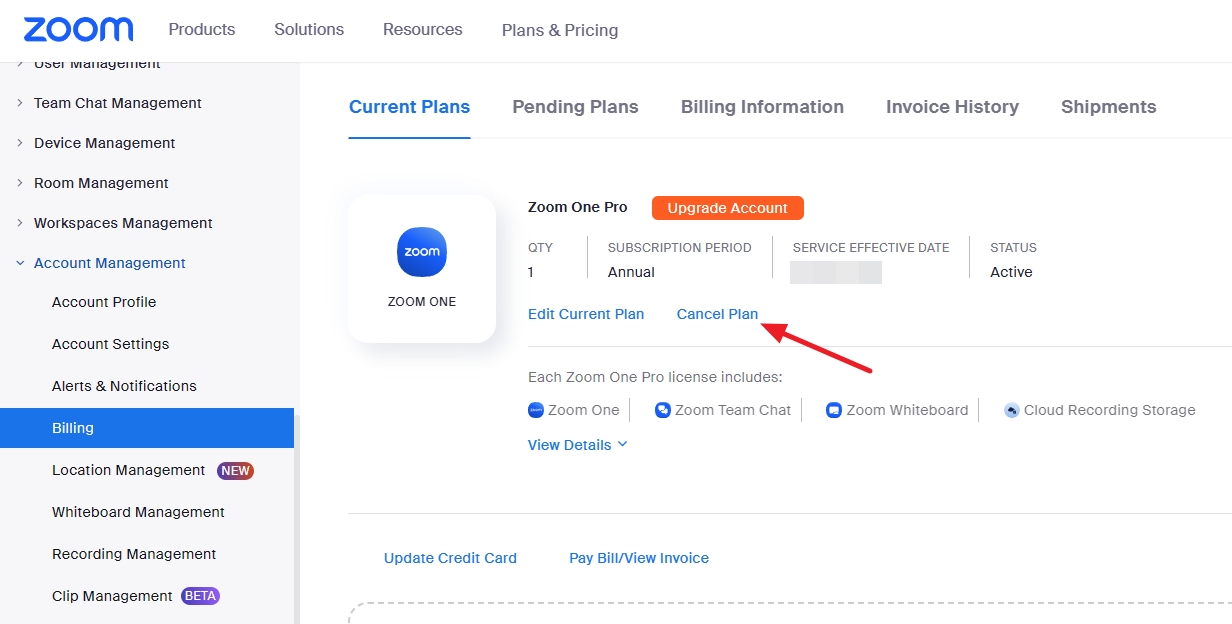
- ضمن علامة التبويب الأولى، أيالخطط الحالية ، اختر الخطة التي تريد إلغاءها وانقر فوق إلغاء الخطة. سيؤدي هذا إلى إيقاف التجديد التلقائي لاشتراكك.
- ستظهر نافذة تأكيد منبثقة على شاشتك. انقر فوقتأكيد الإلغاء لتأكيد الإجراء الخاص بك.
سيؤدي هذا إلى إنهاء عضويتك المدفوعة في Zoom بنجاح. تحقق أيضًا من صندوق الوارد الخاص بك بحثًا عن رسالة بريد إلكتروني حول نفس الشيء.
تجدر الإشارة إلى أن إلغاء اشتراكك في Zoom سيؤدي أيضًا إلى عدم إمكانية الوصول إلى جميع تسجيلاتك السحابية. وسيتم أيضًا حذفها نهائيًا بعد 30 يومًا من الإلغاء. لذا احفظ تسجيلات Zoom الخاصة بك قبل إلغاء الاشتراك.
يمكنك تغيير اسم Zoom الخاص بك حتى بعد إلغاء اشتراكك.
كيفية إلغاء اشتراك Zoom الخاص بك على Android
ستساعدك هذه الخطوات في إلغاء اشتراك Zoom الخاص بك على Android إذا تم شراؤه من خلال Google Play:
- افتح متجر Google Play على جهازك.تأكد من تسجيل الدخول إلى نفس الحساب الذي استخدمته لشراء اشتراك Zoom الخاص بك. إذا لم يكن الأمر كذلك، قم بتبديل الحسابات.
- اضغط على أيقونةالحساب في الزاوية اليمنى العليا.
- انتقل إلى المدفوعات والاشتراكات .
- ضمن المدفوعات والاشتراكات، حدد الاشتراكات .
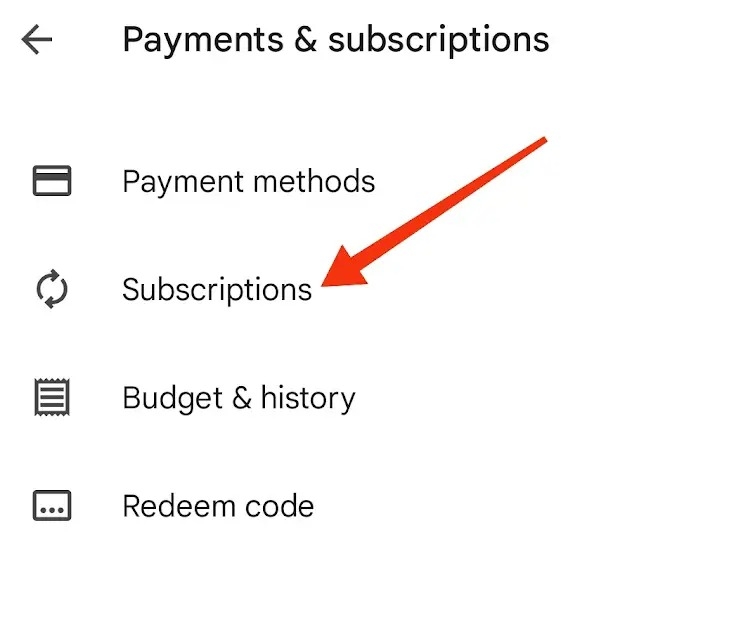
- ابحث عن اشتراك Zoom من القائمة.
- انقر فوقإلغاء الاشتراكواتبع التعليمات التي تظهر على الشاشة.
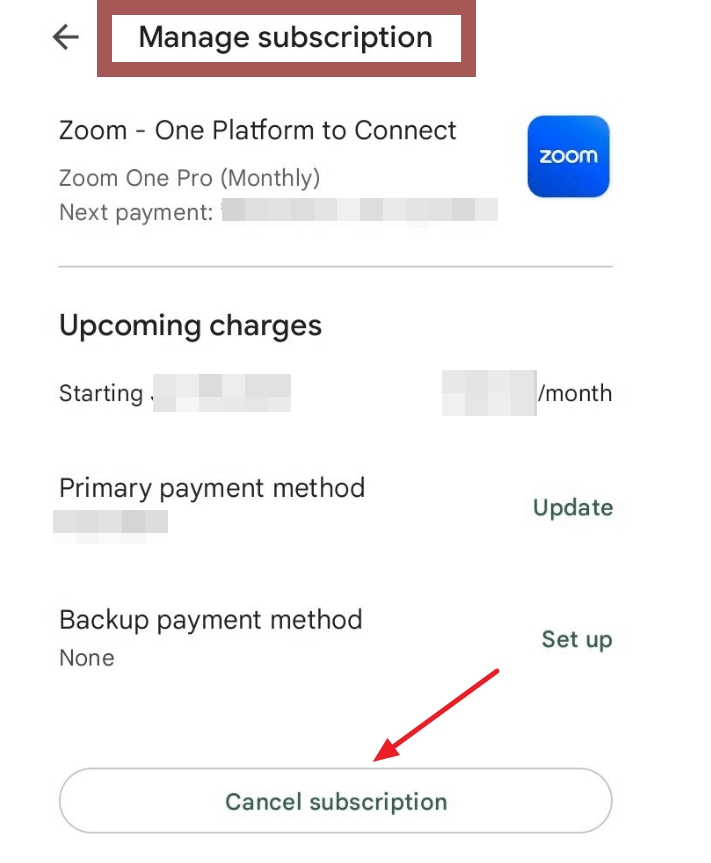
إذا طُلب منك اختيار سبب للإلغاء، فاختر سببًا من القائمة، ثم اضغط على"متابعة" .قم بتأكيد الإجراء الخاص بك عن طريق النقرفوق إلغاء الاشتراك .
لاحظ أن إلغاء تثبيت Zoom من هاتفك لن يؤدي إلى إلغاء اشتراكك.
كيفية إلغاء اشتراك Zoom الخاص بك على iOS؟
إذا كنت قد اشتركت في Zoom مباشرةً من جهاز iPhone الخاص بك، فستحتاج إلى إلغاء الاشتراك من App Store.
- افتح إعدادات جهاز iPhone الخاص بك.
- في الجزء العلوي، انقر على اسمك.
- ابحث عن الاشتراكات وانقر عليها.
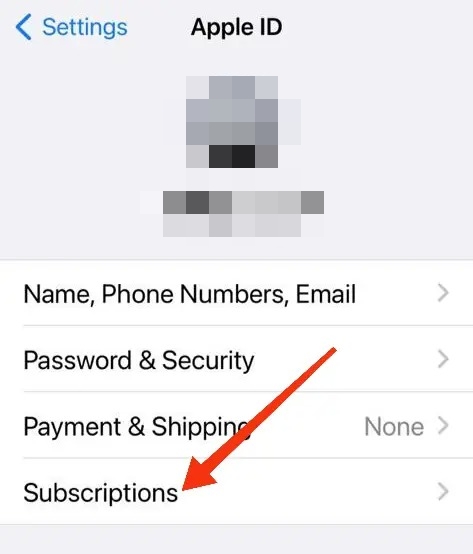
- اضغط علىتكبير/تصغير .
- وأخيرا، اختر خيار إلغاء الاشتراك.
يمكنك الاستمرار في الاستمتاع باشتراك Zoom المميز حتى تاريخ الفاتورة التالي. عند هذه النقطة، ستتم إزالة كافة الامتيازات المدفوعة من حسابك. يمكنك إلغاء تثبيت Zoom من جهاز Mac الخاص بك بعد إلغاء الاشتراك.

كيفية إعادة الاشتراك أو إعادة تنشيط اشتراك Zoom الخاص بك
يجب عليك اتخاذ الخطوات التالية قبل تاريخ التجديد للتراجع عن اشتراك Zoom الملغى أو إعادة الاشتراك فيه أو إعادة تنشيطه.
- انتقل إلى Zoom.us وقم بتسجيل الدخول إلى حسابك من خلال النقر على خيار تسجيل الدخول في الزاوية اليمنى العليا.
- انقر فوق "إدارة الحساب"من قائمة التنقل اليسرى، وحدد"الفوترة"من القائمة الفرعية المفتوحة.
- ضمنالخطط الحالية ، ابحث عن الخطة الملغاة التي تريد إعادة الاشتراك فيها أو إعادة تنشيطها.
- سيظهر مربع حوار يتضمن شروط وأحكام خطتك. يرجى قراءتها بعناية أو النقر فوق الزر "متابعة وتنشيط" .
- اتبع الخطوات التي تظهر على الشاشة للدفع.
كيفية استرداد المبالغ المدفوعة لخطط Zoom المدفوعة
إذا لم يكن هناك استخدام لحساب Zoom المدفوع الخاص بك في دورة الفوترة الأخيرة، فأنت مؤهل لاسترداد الأموال. لتقديم طلب ومعرفة مبلغ الاسترداد، اتبع الخطوات التالية:
- قم بتسجيل الدخول إلى بوابة الويب Zoom.
- انقر فوق "إدارة الحساب" ثم "الفوترة"في قائمة التنقل اليمنى.
- ضمنالخطط الحالية ، ابحث عن الخطة التي تريد إلغاءها وانقر فوق "إلغاء الخطة"لإيقاف تجديدها التلقائي.
- سيظهر خيارالرسوم المتنازع عليها على الشاشة إذا كان حسابك مؤهلاً لاسترداد الأموال.انقر فوقه.
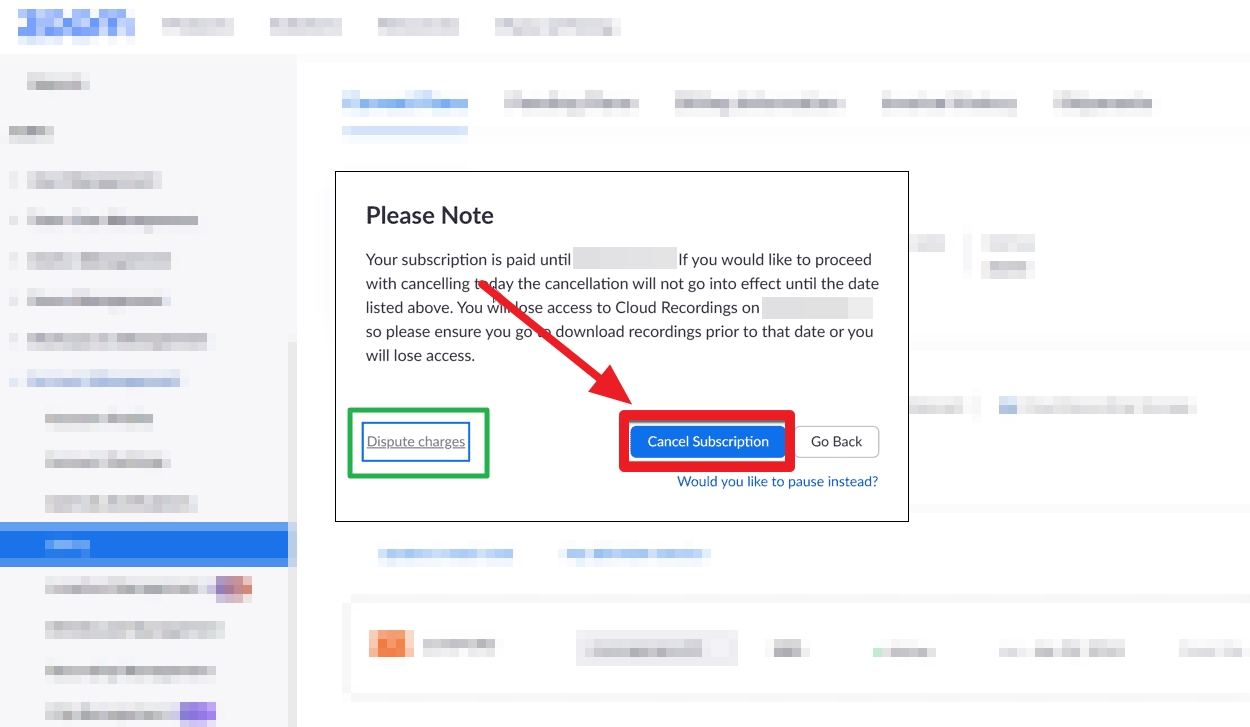
- في النافذة التالية، ستجد المبلغ المسترد.
- وافق على شروط استرداد الأموال، ثم انقر فوقاسترداد .
كيفية إلغاء اشتراك الوظيفة الإضافية في Zoom
خطوات إلغاء الاشتراك الإضافي (المدفوع) في Zoom هي:
- قم بتسجيل الدخول إلى بوابة الويب Zoom من جهاز الكمبيوتر الخاص بك.
- في قائمة التنقل اليمنى، انقر فوق إدارة الحساب ثم الفوترة.
- ضمنالخطط الحالية ، انقر فوق إلغاء الخطةبجوار الوظيفة الإضافية لإلغاء تجديدها التلقائي.
- ستظهر نافذة تأكيد منبثقة. تأكيد الإجراء الخاص بك.
ستتلقى رسالة بريد إلكتروني حول إلغاء اشتراك Zoom الإضافي على معرف بريدك الإلكتروني المسجل.
للتكبير أو عدم التكبير
Zoom عبارة عن منصة مكلفة لعقد مؤتمرات الفيديو، ولكنها تحتوي أيضًا على العديد من الميزات التي تلبي احتياجات الجميع. ومع ذلك، قد لا يريد البعض منا الكثير ويلتزمون ببرنامج أساسي أو أكثر من المتوسط مثل Google Meet.
الأسئلة الشائعة
ج: ستفقد إمكانية الوصول إلى التسجيلات السحابية بعد إلغاء اشتراك Zoom الخاص بك. للوصول إليها، يجب عليك الاشتراك في خطة التسجيلات السحابية خلال 30 يومًا، وبعد ذلك سيتم حذفها نهائيًا.
ج: يمكن الاطلاع على تاريخ الفاتورة التالية لاشتراك Zoom الخاص بك من قسم الفوترة ضمن إدارة الحساب .
ج: يمكنك إلغاء اشتراك Zoom الخاص بك في أي وقت. ولكن تأكد من القيام بذلك قبل دورة الفوترة التالية. وبخلاف ذلك، سيتم تجديد الاشتراك تلقائيًا.
